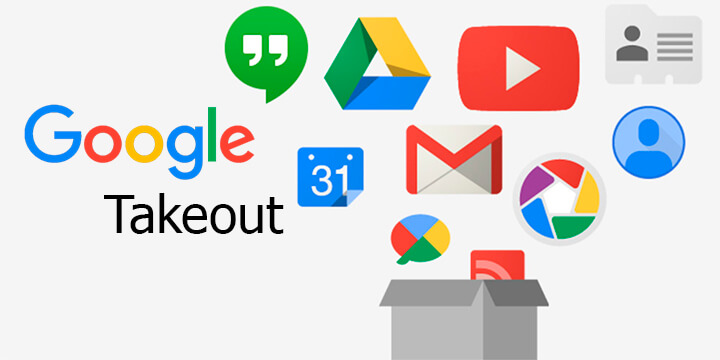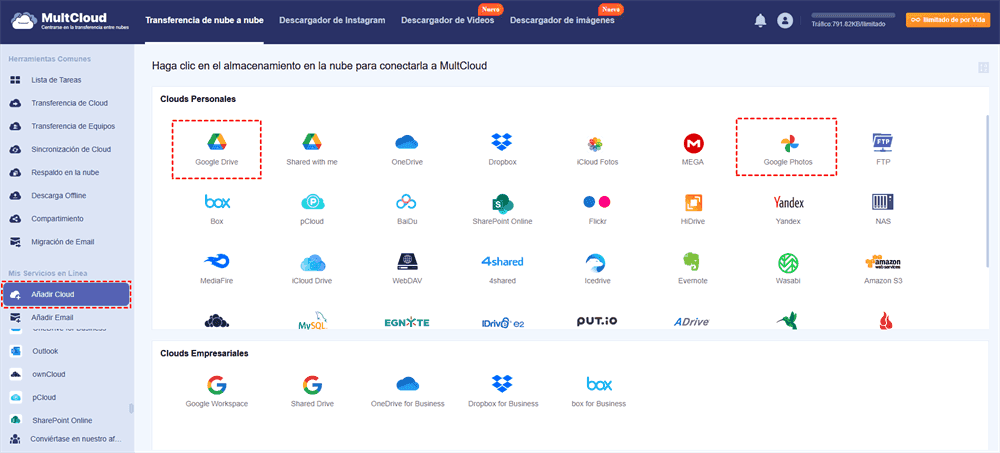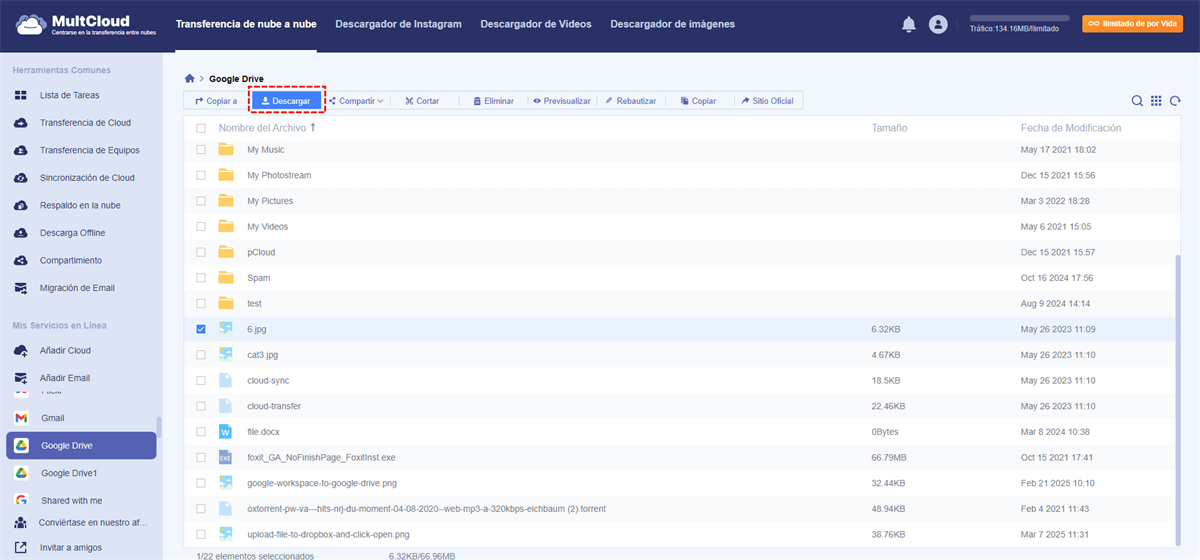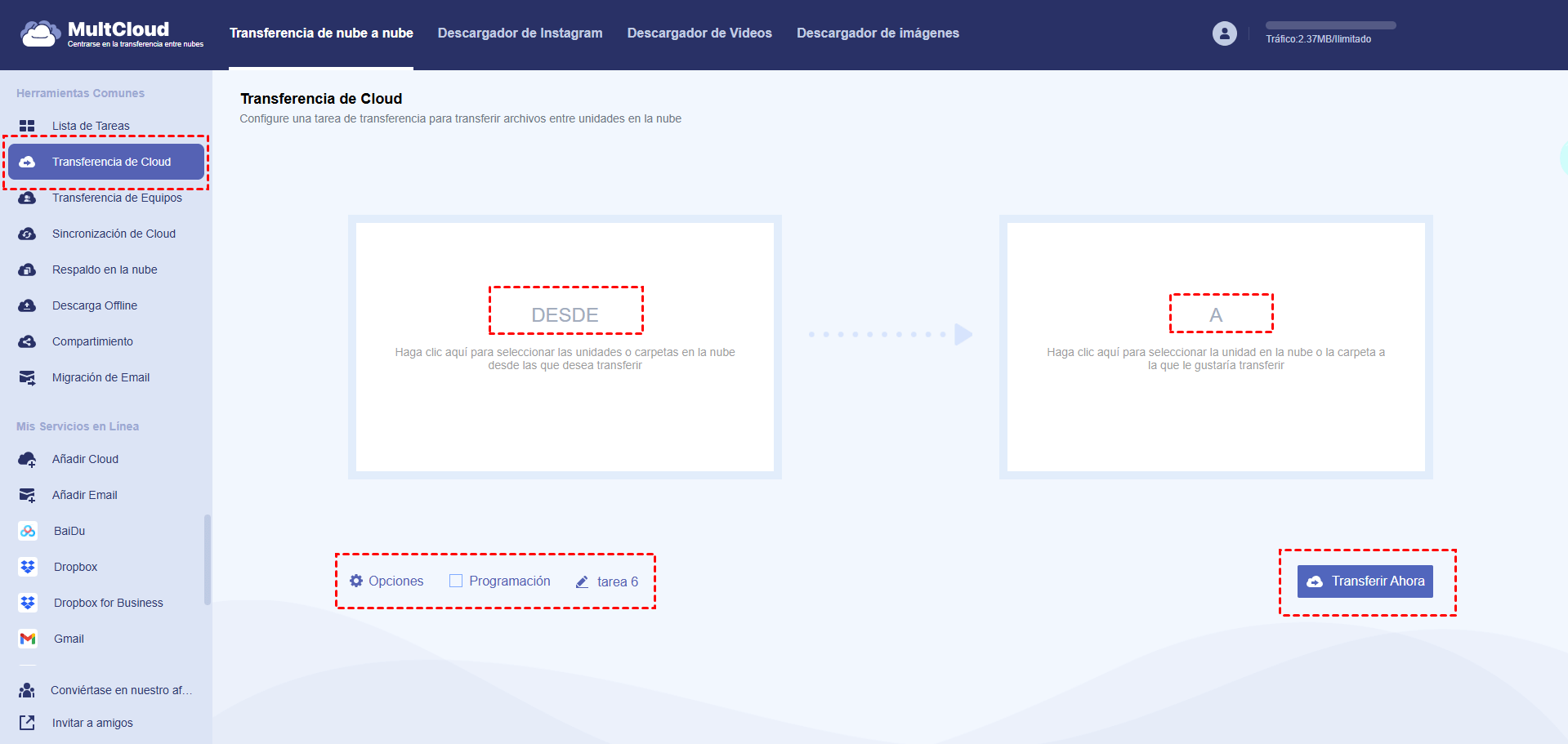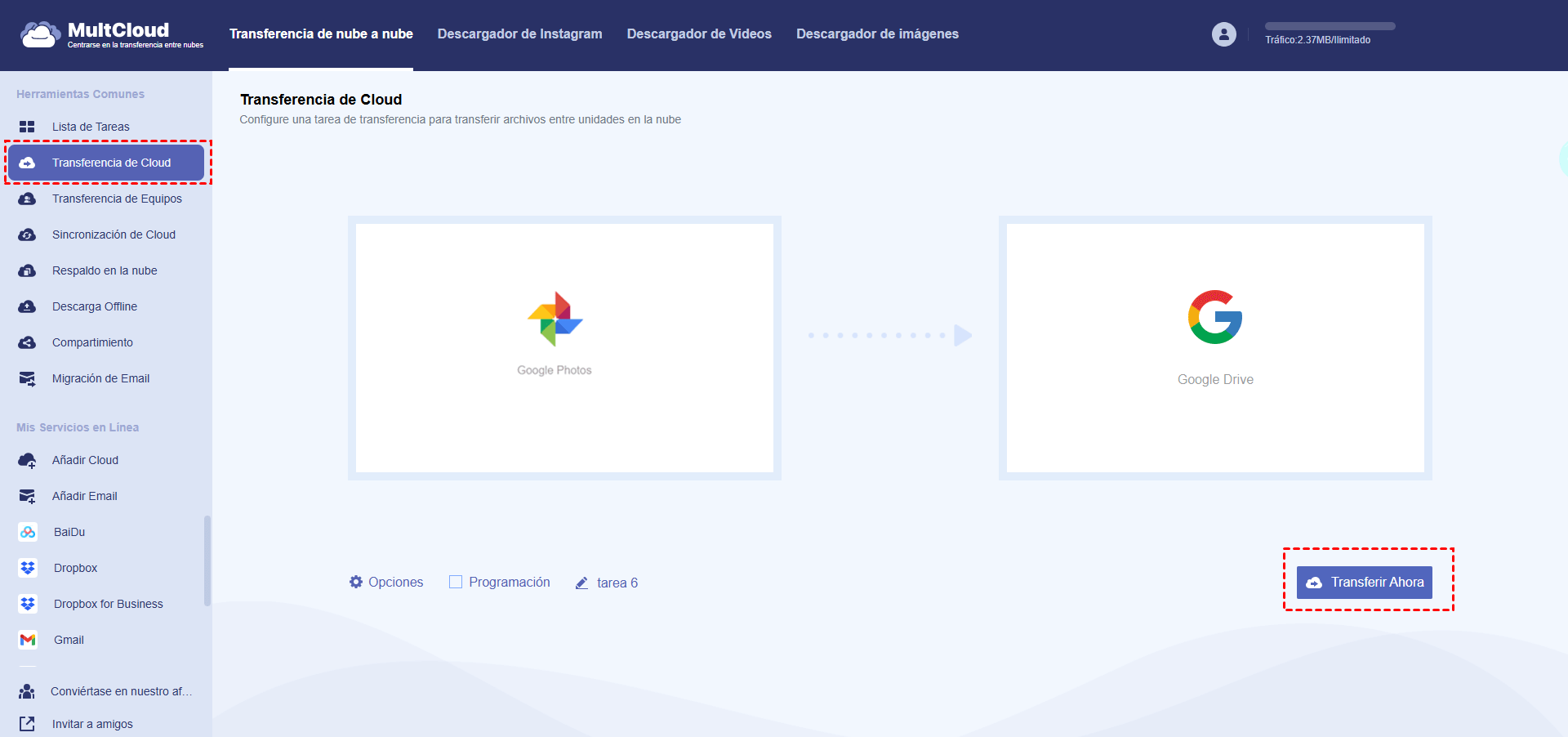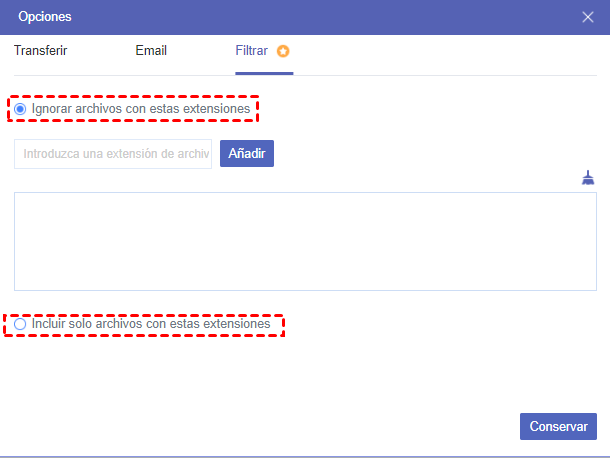Búsqueda rápida:
¿Por qué Google Takeout no funciona y cómo solucionarlo?
¿Todavía existe Google Takeout? Por supuesto que sí. Google Takeout es un servicio cómodo que permite exportar datos de varios productos de Google de una sola vez, como Google Fotos, Google Drive, Gmail, YouTube, etc. Genera un archivo comprimido que los usuarios pueden descargar y gestionar o hacer una copia de seguridad localmente.
Sin embargo, Google Takeout a veces no funciona, por lo que no exporta los datos que los usuarios quieren. Hay muchas razones que pueden provocar este problema, como la conexión a internet inestable, errores y bugs sin resolver en Google Takeout, versiones desactualizadas, etc. Todas esas causas provocarán problemas en el funcionamiento de Google Takeout. En esta situación, los usuarios pueden tener que gastar mucho tiempo y dinero pagando a profesionales para que lo solucionen.
Pero ¿qué pasaría si fuera una emergencia? ¿Qué pasa si los usuarios quieren exportar datos de los servicios de Google ahora mismo? ¿Existe una alternativa a Google Takeout? Entonces, en este artículo, le presentaremos un servicio inteligente y fiable que le permite descargar datos de Google Drive y Google Fotos. Si se interesa, sigue leyendo.
Alternativa a Google Takeout: MultCloud
MultCloud es un práctico y popular gestor de archivos en la nube que ofrece a los usuarios un lugar cómodo para gestionar 40+ servicios de almacenamiento en la nube, como iCloud Fotos, Icedrive, 4Shared, iCloud Drive, iCloud Photos, Google Workspace, Google Drive, Google Fotos, Flickr, MEGA, SharePoint, OneDrive, OneDrive para Empresas, Dropbox, Dropbox Empresariales, Wasabi, Amazon S3, NAS, etc.
Con MultCloud, los usuarios pueden subir, compartir, descargar, copiar, renombrar, mover, eliminar y realizar cualquier otra acción que puedan llevar a cabo en cualquier nube. Por ejemplo, los usuarios pueden subir archivos a Dropbox en MultCloud cuando encuentran el problema de que Dropbox carga lenta. Así, cuando encuentres que Google Takeout no funciona, podrás utilizar MultCloud para descargar datos de los servicios de Google.
A continuación, puede consultar los siguientes pasos para descargar o pasar datos de Google Drive y Google Fotos con MultCloud.
Paso 1: Crear una cuenta con su correo electrónico de forma gratuita. También puede iniciar sesión directamente con sus cuentas de Facebook, Google o Apple.
Paso 2: Pulsa el botón "Añadir Cloud" de la barra de navegación de la izquierda y haz clic en el icono de Google Drive para añadirlo siguiendo las indicaciones que aparecen en pantalla. A continuación, pulsa el botón Permitir para conceder el permiso MultCloud. Después, repita los mismos pasos para añadir Google Fotos.
Paso 3: Vaya a Google Drive y localice el archivo que desea exportar. A continuación, marque los datos y pulse el botón Descargar en la cinta superior.
De este modo, los datos seleccionados podrán descargarse inmediatamente. Si desea descargar fotos de Google Fotos, puede realizar los mismos pasos anteriores. De esta manera, al encontrar su Google Takeout no está funcionando, usted no necesita preocuparse.
Nota: MultCloud lanzará su aplicación móvil el mes que viene, así que si está buscando una alternativa Android a Google Takeout, puede probar este servicio para gestionar sus unidades en la nube de forma eficiente.
Cómo gestionar múltiples servicios en la nube fácilmente
En la mayoría de los casos, los usuarios utilizan Google Takeout para pasar archivos de un servicio de almacenamiento en la nube a otro debido a su función de exportación única. En concreto, los usuarios deben exportar datos de servicios como Google Fotos y Google Drive y luego cargarlos en otro servicio de almacenamiento en la nube como Dropbox o OneDrive. Como puede ver, este proceso es engorroso. Mientras tanto, los datos pasarán primero por su ordenador, por lo que debe asegurarle de que tiene suficiente espacio de almacenamiento local.
MultCloud es la forma más eficiente de transferir datos entre cuentas de almacenamiento en la nube. Tras conceder a MultCloud acceso a las cuentas en la nube que utilizas, puedes acceder a ellas rápidamente con un solo clic. Además, cuando quiera transferir, hacer la copia de seguridad o sincronizar archivos de un servicio de almacenamiento en la nube a otro, los archivos se pueden mover, sincronizar o copiar rápidamente y de forma directa. Y tiene muchas ventajas:

- 10 subprocesos para Transferencia/Sincronización/Respaldo de datos. MultCloud ofrece una velocidad líder en la industria al mover, sincronizar o respaldar datos entre servicios en la nube. Es decir, incluso si tiene una gran cantidad de archivos, podrán transferirse, sincronizarse o respaldarse de la manera más rápida posible.
- Transferencia/Sincronización/Respaldo sin conexión. Cuando los usuarios mueven, sincronizan o respaldan archivos entre nubes, se consume tráfico de datos en lugar de ancho de banda. Por lo tanto, una vez que el proceso se inicia, no se detiene aunque se apague el ordenador. Por ejemplo, puede transferir datos de Dropbox a SharePoint en segundo plano.
- Transferencia/Sincronización/Respaldo automáticos. MultCloud permite programar tareas automáticas para migrar, sincronizar o respaldar archivos de una nube a otra. Los usuarios pueden elegir entre cuatro opciones: en una fecha específica, diariamente, semanalmente o mensualmente.
Ahora, tomaremos como ejemplo el traslado de fotos de Google Fotos a Google Drive. Antes de empezar, imagina cómo lograr este objetivo de la manera tradicional: descargando imágenes de Google Fotos y luego subiéndolas a Google Drive manualmente. Sin embargo, MultCloud ofrece un método más sencillo:
Paso 1: Inicia sesión en MultCloud en la web. A continuación, dirígete a "Transferencia de Cloud" en la barra lateral izquierda.
Paso 2: Pulsa el primer cuadrado para seleccionar Google Fotos y el segundo cuadrado para seleccionar Google Drive. Después, pulsa el botón "Transferir Ahora".
✨Si quiere configurar una tarea de transferencia automática, puede pulsar el botón "Programación". Ahí, puede elegir el modo programado que desee. Mientras tanto, puedes elegir transferir los archivos completos o parciales a la nube de destino. Si quieres migrar determinados archivos, puedes pulsar la pestaña "Filtrar" e incluir archivos con determinadas extensiones.
Como puede ver en el contenido anterior, sólo se necesitan poco pasos para pasar datos de Google Fotos a Google Drive a través de MultCloud. Ahora, puede transferir archivos a través de servicios en la nube que le gusta.
Conclusión
De todos modos, MultCloud es la mejor alternativa a Google Takeout. No solo ayuda a los usuarios a exportar archivos de Google Fotos y Google Drive, sino que también ofrece transferir, sincronizar y hacer copias de seguridad de archivos de una nube a otra de forma fácil y directa. De esta manera, los usuarios pueden evitar el proceso de descarga y carga.
Además, MultCloud proporciona a los usuarios una forma sencilla y eficaz de descargar fácilmente archivos de URL a servicios en la nube. Si quiere guardar materiales en línea desde URL, torrents y enlaces magnéticos, puede utilizar la función Descarga Offline de MultCloud. Por ejemplo, puede descargar torrent directamente a Mega.
MultCloud Admite Nubes
-
Google Drive
-
Google Workspace
-
OneDrive
-
OneDrive for Business
-
SharePoint
-
Dropbox
-
Dropbox Business
-
MEGA
-
Google Photos
-
iCloud Photos
-
FTP
-
box
-
box for Business
-
pCloud
-
Baidu
-
Flickr
-
HiDrive
-
Yandex
-
NAS
-
WebDAV
-
MediaFire
-
iCloud Drive
-
WEB.DE
-
Evernote
-
Amazon S3
-
Wasabi
-
ownCloud
-
MySQL
-
Egnyte
-
Putio
-
ADrive
-
SugarSync
-
Backblaze
-
CloudMe
-
MyDrive
-
Cubby